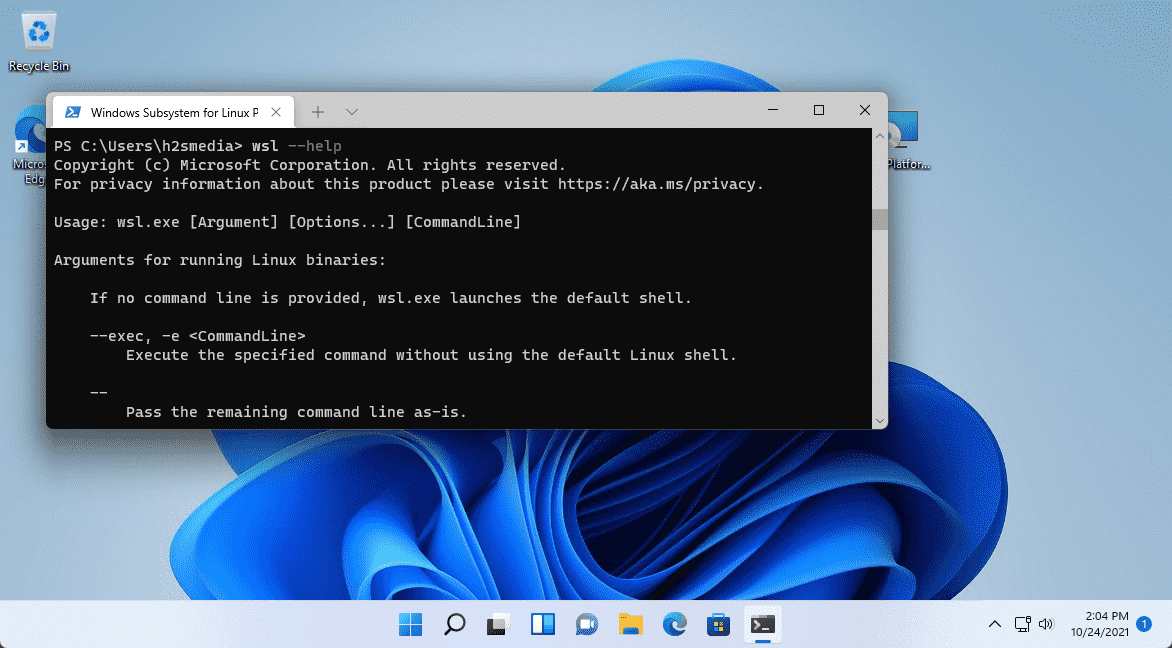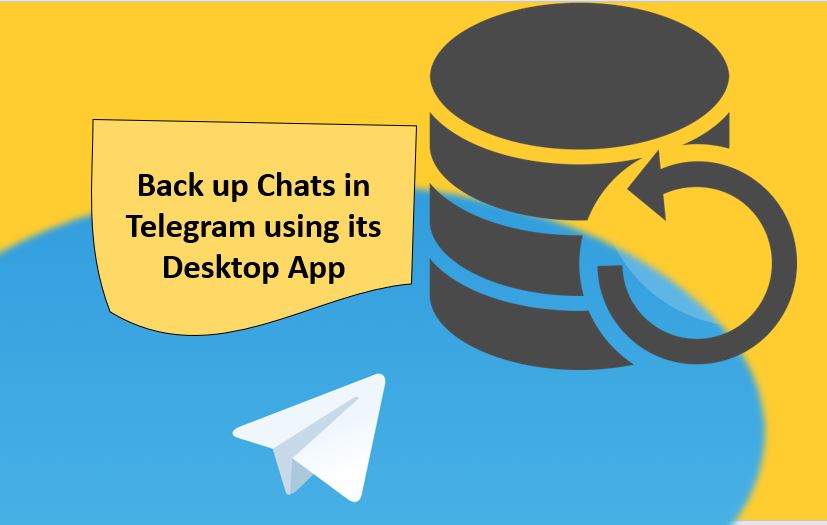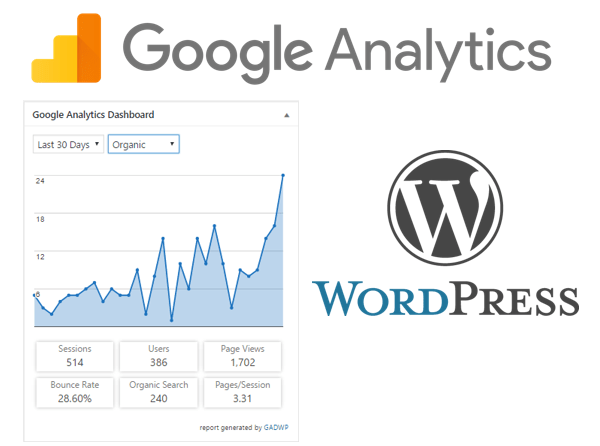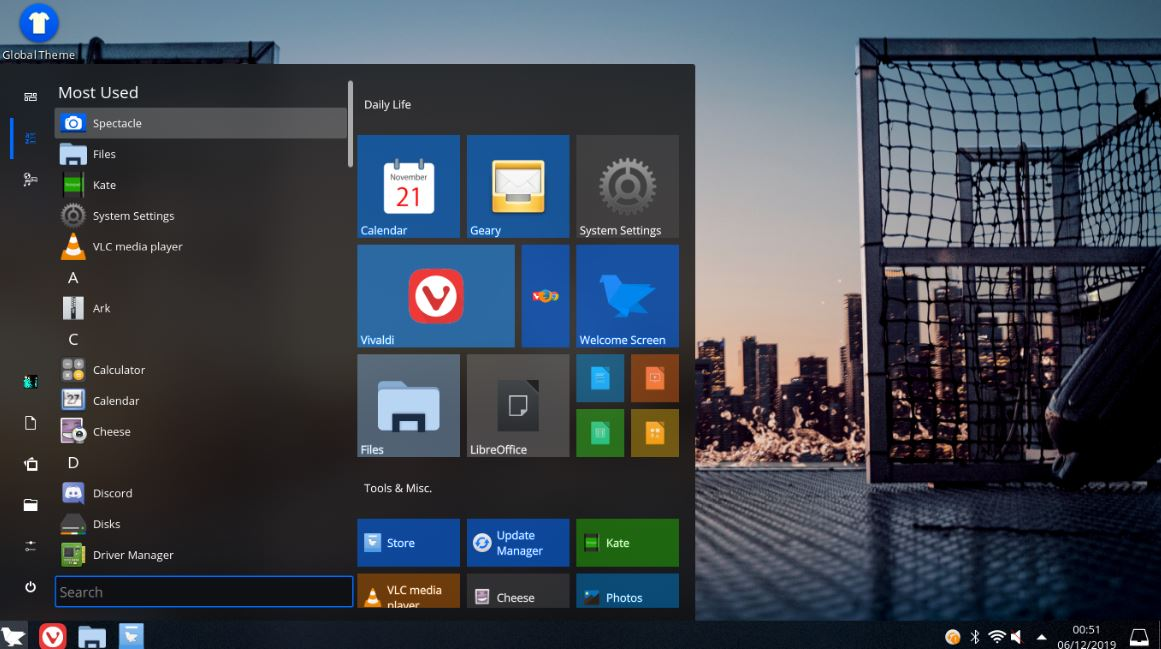從觀看我們最喜歡的節目,與家人一起觀看電視上的本地節目,Chromecast使很多事情成為可能。只需打開您喜歡的節目,然後點擊“ Chromecast”按鈕,以開始在大屏幕上欣賞它,然後使用您的智能手機做自己喜歡的其他事情。是的,這很容易,如果您已經擁有Chromecast或類似設備,我認為,我不需要解釋更多。但是,Chromecast設備的可能性不僅限於在大屏幕上觀看您喜歡的節目。您甚至可以使用Chromecast將計算機或筆記本電腦屏幕鏡像到電視上。
有很多原因,您可能需要將筆記本電腦或計算機屏幕鏡像到電視上。從展示演示文稿到享受您創建的本地電影或視頻博客,對您的筆記本電腦屏幕進行反映可以使一切變得更加容易與您的家人或周圍的其他人享受。如果您的筆記本電腦或計算機上有本地文件,則可以在大屏幕上使用Chromecast對其進行反映。但是如何做。我將在本文中討論同樣的內容。
因此,讓我們開始如何鏡像完整的屏幕或在電視上施放單個文件。
如何使用Chromecast將PC屏幕鏡像到電視
鏡像屏幕:
步驟1:打開電視,Chromecast還有你電腦或者筆記型電腦。一旦一切閒置,請在計算機上打開Google Chrome,然後單擊三點圖標以單擊'投擲…'。

步驟2:現在單擊下拉下的MENU說“來源”,選擇'台式桌面' 選項。現在,在此之上單擊電視的名稱。我電視的名字簡直就是'電視',我將不得不單擊。

現在,您將向您顯示要鏡像的區域。鏡像完整的屏幕是唯一的選擇。您甚至可以通過單擊對應於'的複選框來選擇是否要共享音頻共享音頻'。點擊'分享'完成後。
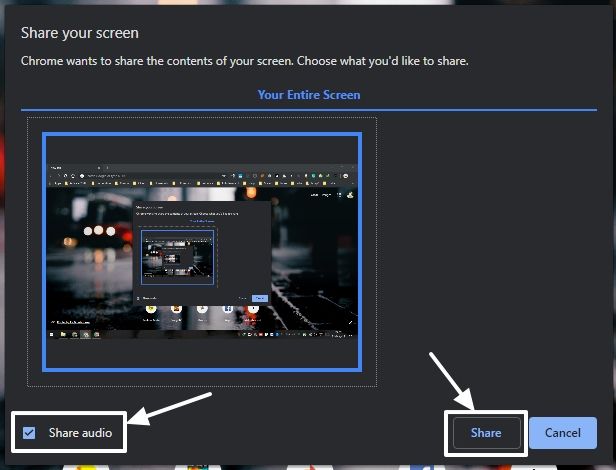
步驟3:現在您的屏幕將被鏡像在大屏幕上共享計算機屏幕上顯示的所有內容。
使用Chromecast鏡像並不是有史以來最好的。如果您想通過將計算機屏幕鏡像在大屏幕上玩遊戲,那麼您會感到失望。您的控件和獲取輸出之間存在一點滯後。儘管它非常適合觀看電影,展示一些視頻或做其他日常任務。
鑄造離線視頻文件:
步驟1:只需單擊在投擲…'圖標以相同的方式,然後單擊下拉菜單,說“來源”。點擊'鑄造文件'。

步驟2:現在只選擇文件從您的硬盤驅動器或任何其他本地驅動器中,然後單擊要投射視頻文件的電視名稱。如果已經進行了一些鑄件,則必須通過單擊電視名稱來首先停止它。
步驟3:停止以前的演員首次單擊,然後開始使用第二次單擊即可施放所選文件。
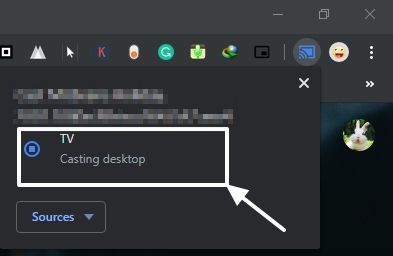
步驟4:視頻現在應該開始在電視上播放,您可以從Google Chrome瀏覽器上的“選定”選項卡中控制相同的操作。
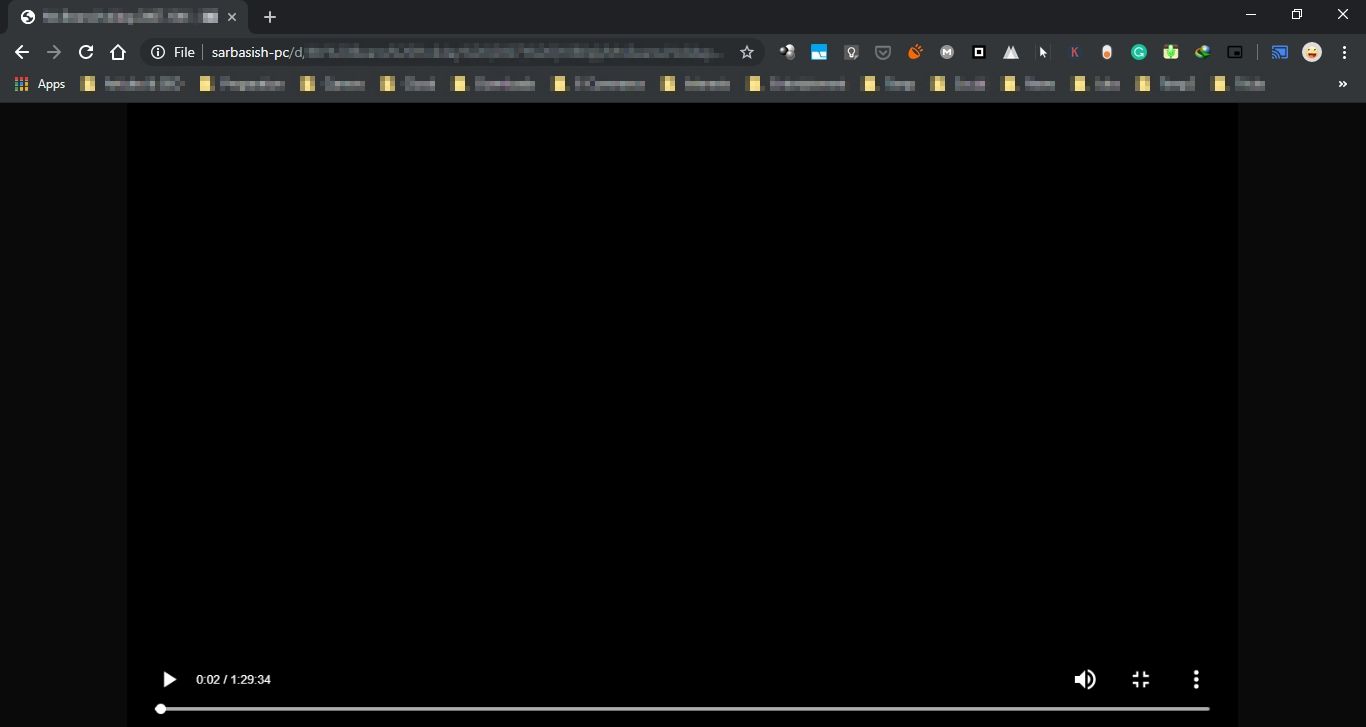
您可以播放或暫停視頻,也可以從選項卡中控制音頻。
只有一個漁獲。視頻格式應由Chrome支持。 Chrome支持多種視頻格式,例如MP4,OGG,WebM等,這些視頻格式如今已被使用。如果Google Chrome不支持視頻格式,則無法使用Chromecast施放這些視頻文件。
就是這樣。如果您知道必須如何實現Google Chrome的可能性是無限的。
希望這些信息對您有用。你有任何疑問嗎?請隨時在下面發表同樣的評論。